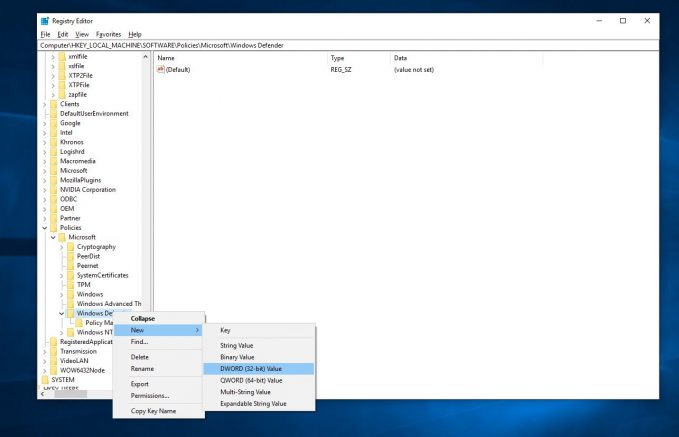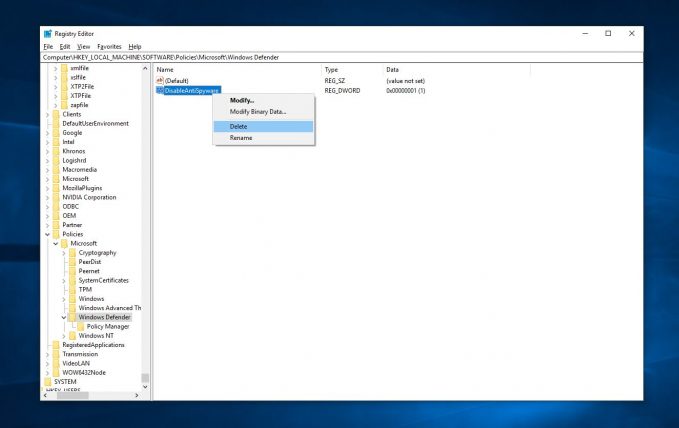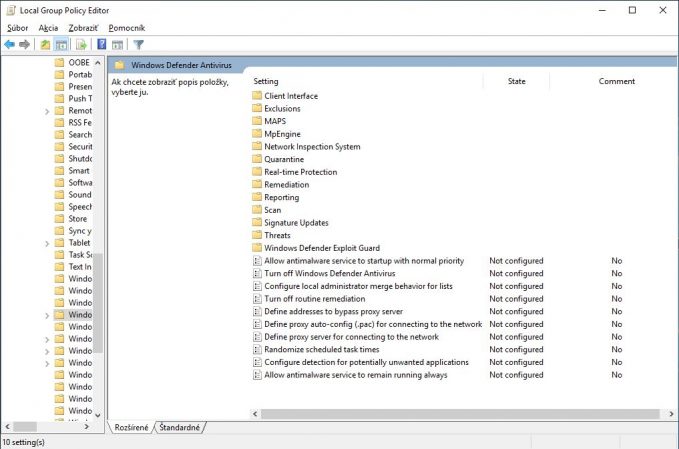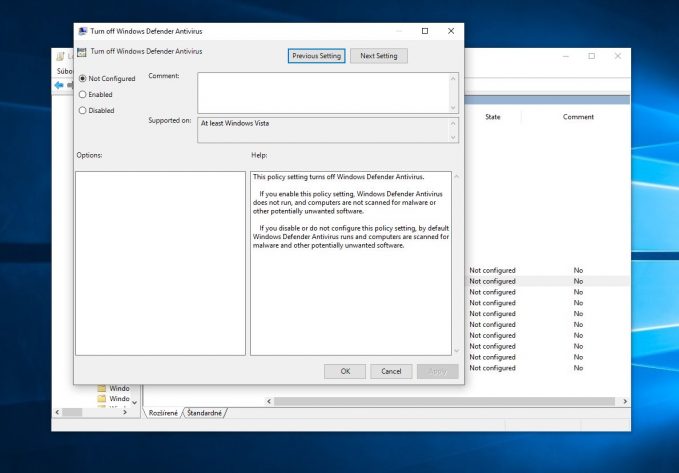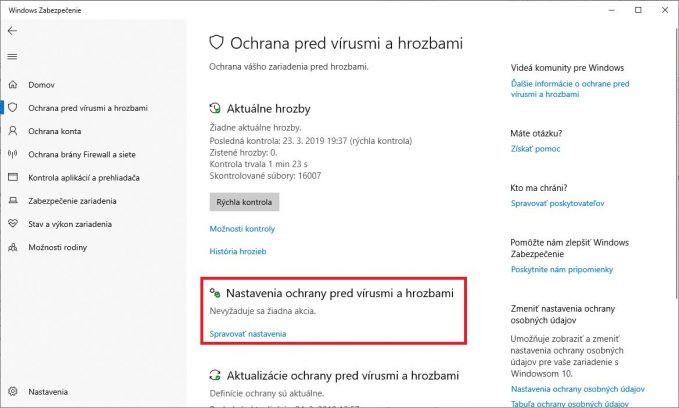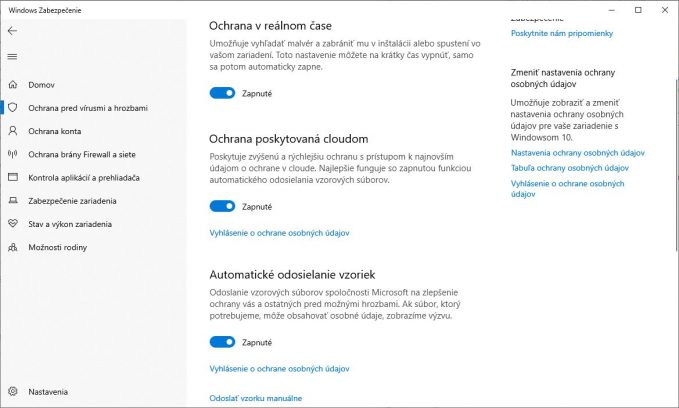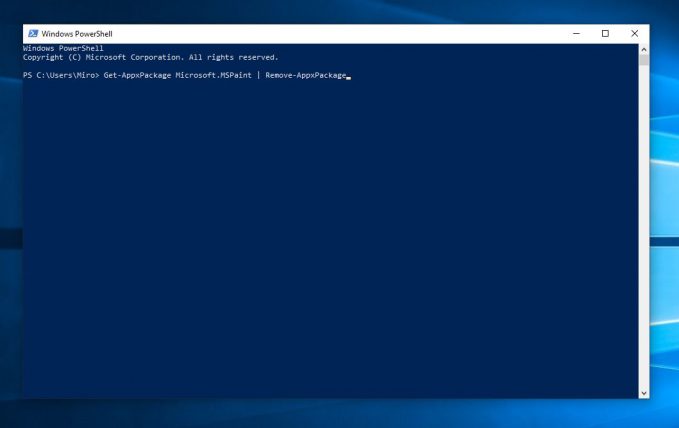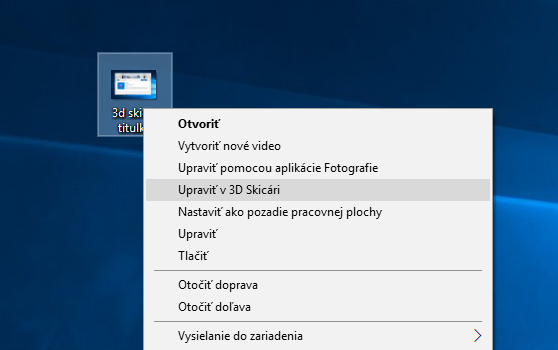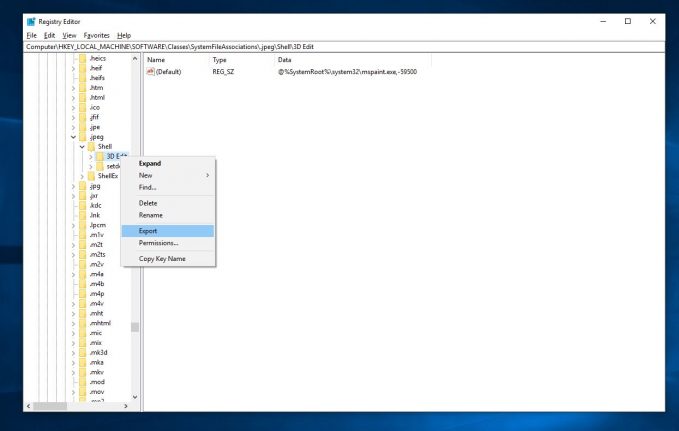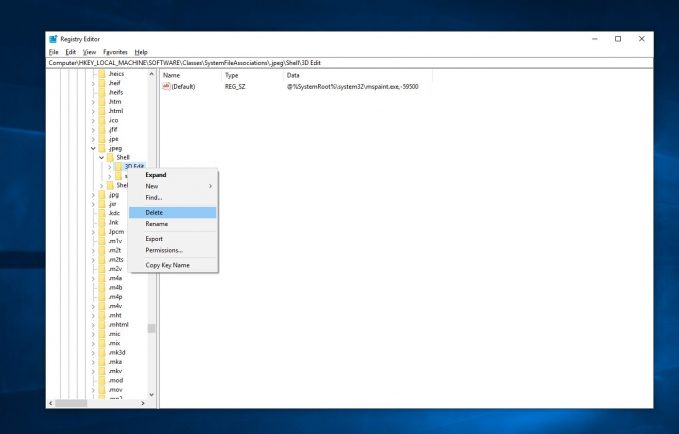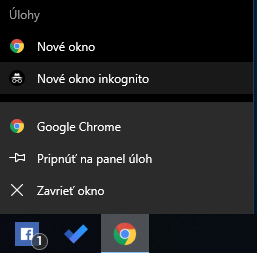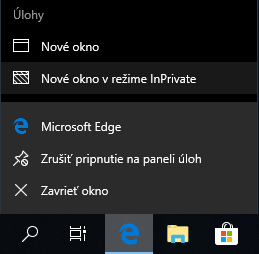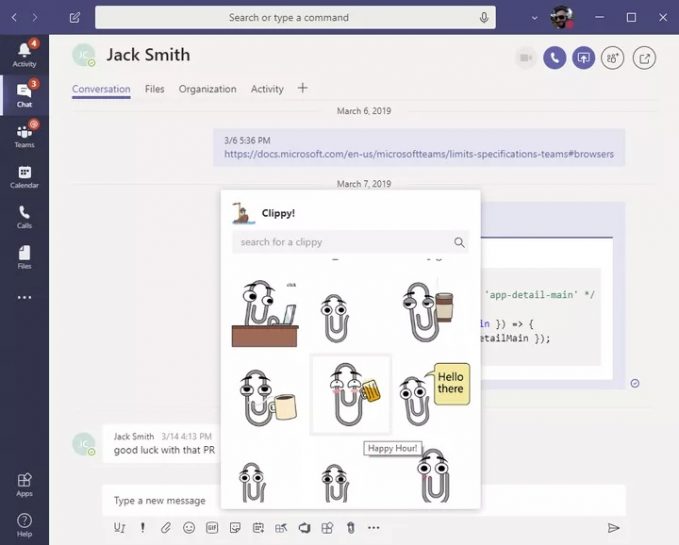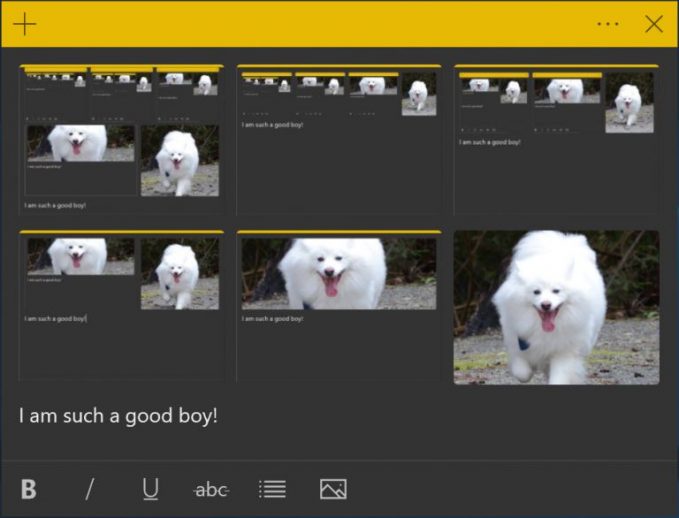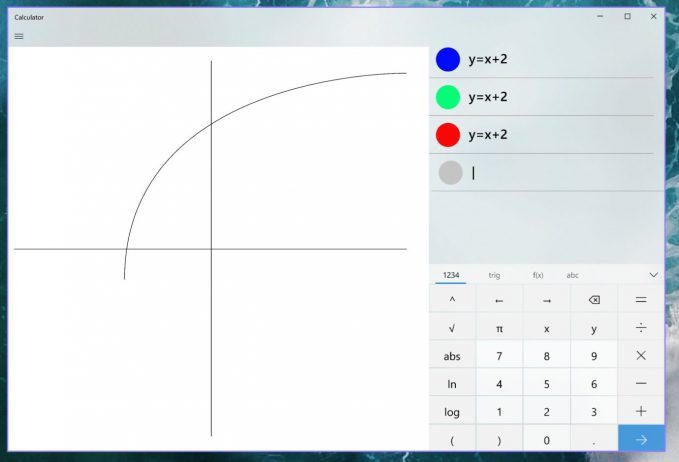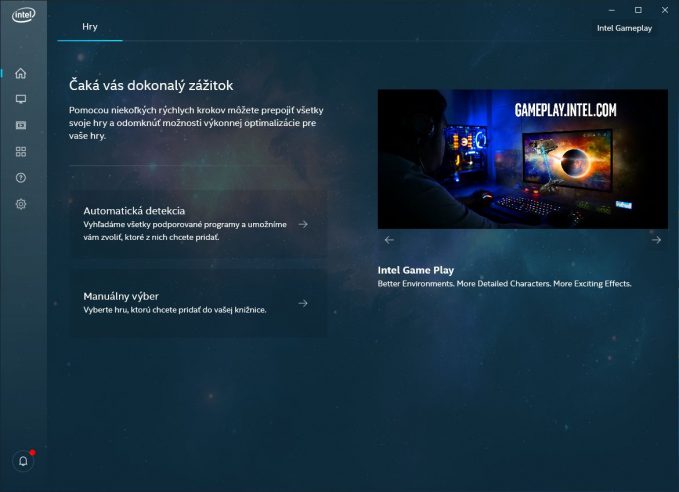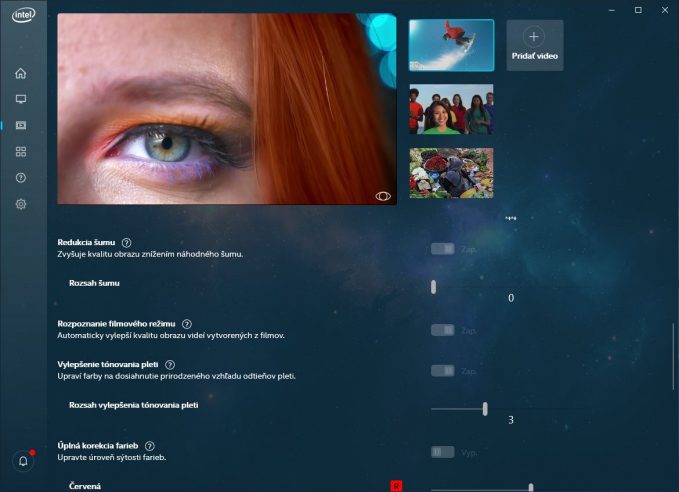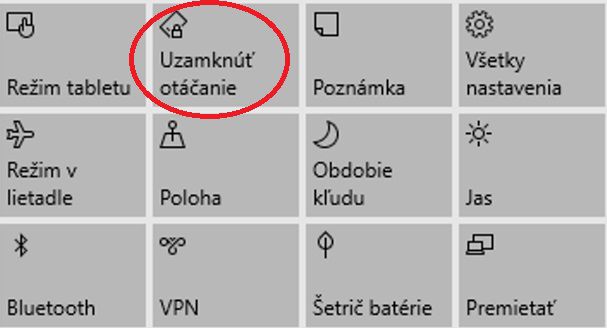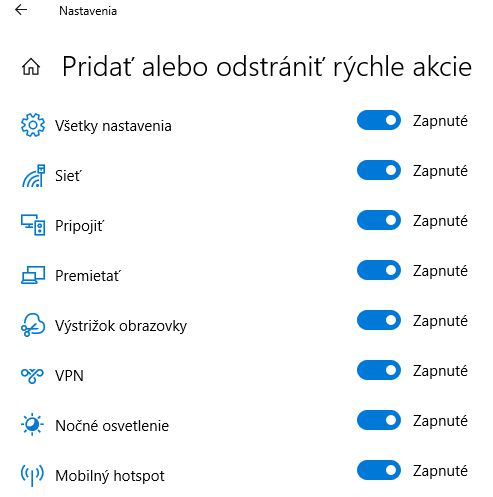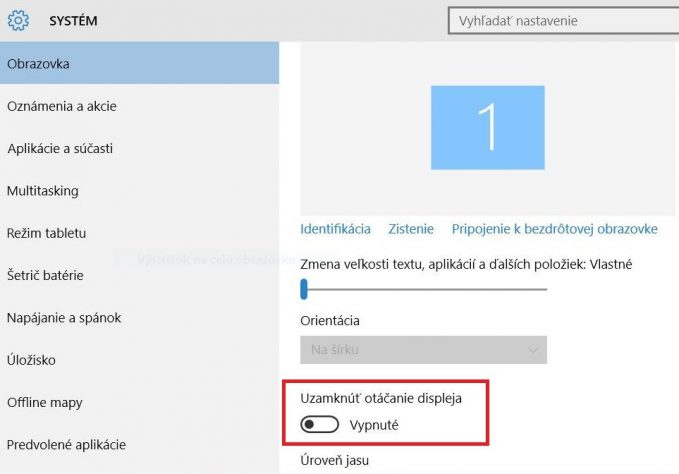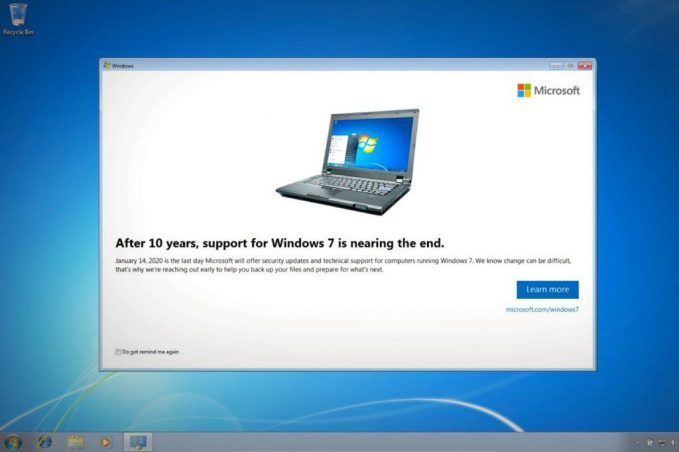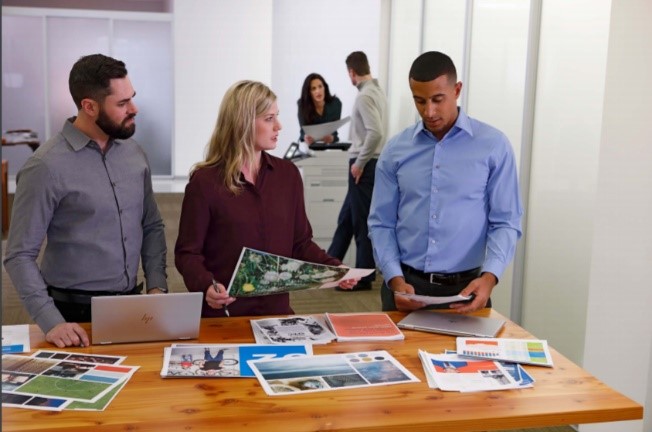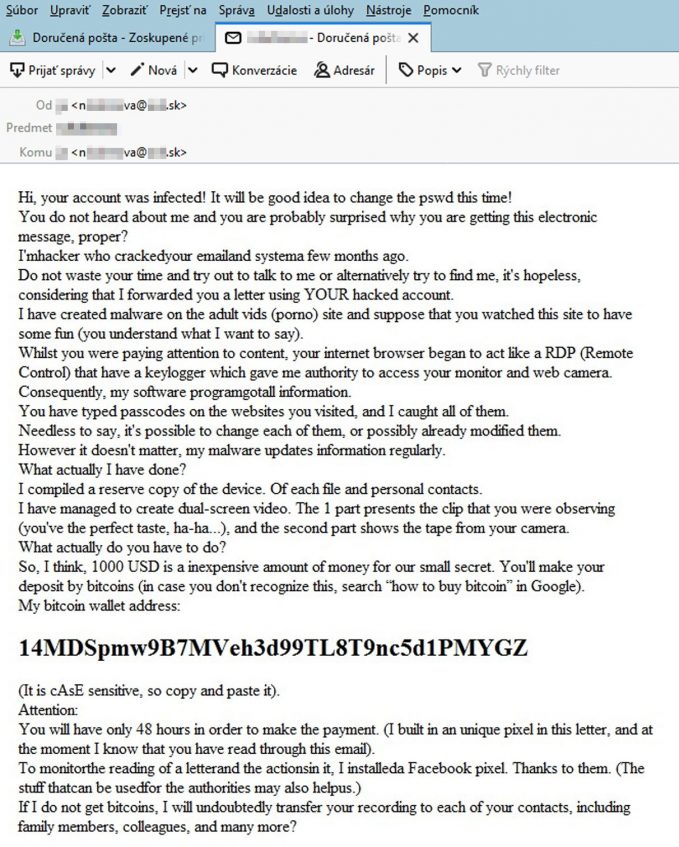Ešte z čias kedy boli smartfóny Lumia 950, Lumia 950 XL či Acer Jade Primo s technológiou Continuum novinkami, si môžete pamätať dokovaciu stanicu NexDock. Išlo v podstate o notebookové telo bez „vnútorností“, ku ktorému sa mal pripojiť smartfón, prípadne minipočítač a zákazník tak mohol za zlomok ceny tradičného notebooku získať zariadenie pre celkom pohodlnú kancelársku prácu.
Projekt vyzeral nádejne a vlastnú verziu dokovacej stanice vo forme notebooku pripravila aj spoločnosť HP pre svoj biznisovo orientovaný smartfón HP Elite x3. Windows smartóny však nakoniec dopadli, tak ako dopadli, a s ich pomalým ale istým koncom značne opadol aj záujem o podobné dokovacie stanice.
„Desktopový režim“ sa dnes ale objavuje v smartfónoch so systémom Android, preto spoločnosť stojaca za NexDockom hlási veľký návrat na trh a osloviť chce najmä majiteľov novších smartfónov Samsung Galaxy, Huawei Mate či Honor Mate, ktorí by zo svojho smartfónu chceli dostať viac.
Pri smartfónoch to ale nekončí, na svoje si môžu prísť aj technologickí nadšenci s minipočítačmi Raspberry Pi. Spomína sa aj použitie NexDocku ako sekundárnej obrazovky pre notebooky alebo použitie s hernými konzolami, či takzvanými „TV stickmi“.
NexDock 2 je pripravený na masovú produkciu, pričom tvorcovia prízvukujú, že v porovnaní s prvou generáciou bol vylepšený v každom ohľade. Medzi vylepšeniami spomínajú konkrétne:
- hliníkové telo namiesto plastového
- kompaktnejší dizajn s pohodlnejšou klávesnicou a väčším touchpadom
- 13,3-palcový IPS displej s Full HD rozlíšením
- USB-C pre pripojenie smartfónov v „desktopovom režime“ a ich súčasné nabíjanie
- klasický HDMI port, USB-A a USB-C štandardu 3.0, čítačkú micro SD kariet a 3,5 mm audio jack
- 38 Wh vstavanú batériu
Pred pár dňami bola spustená kampaň cez crowndfundingovú platformu Kickstarter, kde záujemcovia môžu celý projekt podporiť a svoj vlastný NexDock 2 tak získať za zníženú cenu. Záujem je pritom pomerne veľký a už po štyroch dňoch bola potrebná cieľová suma prekročená takmer trojnásobne. NexDock 2 sa má do predaja dostať v septembri 2019, očakávaná predajná cena bola stanovená na 279 dolárov.